wps怎样做条形图
来源:网络收集 点击: 时间:2024-03-09【导读】:
wps怎样做条形图,制作图表首先在要表格中输入相应的数据,我们选中数据,然后再插入图表,下面把具体的操作方法分享给大家。工具/原料more操作系统:Win10企业版、64位操作系统 软件版本:WPS 2019方法/步骤1/6分步阅读 2/6
2/6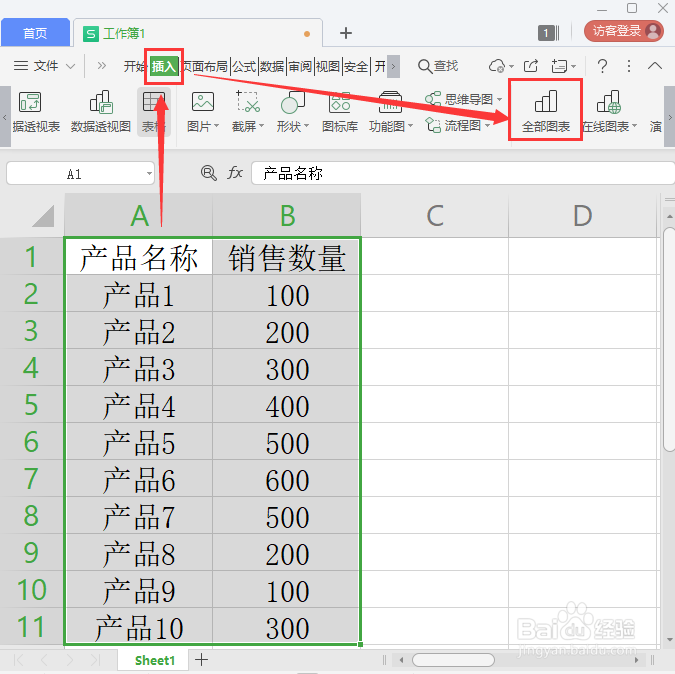 3/6
3/6 4/6
4/6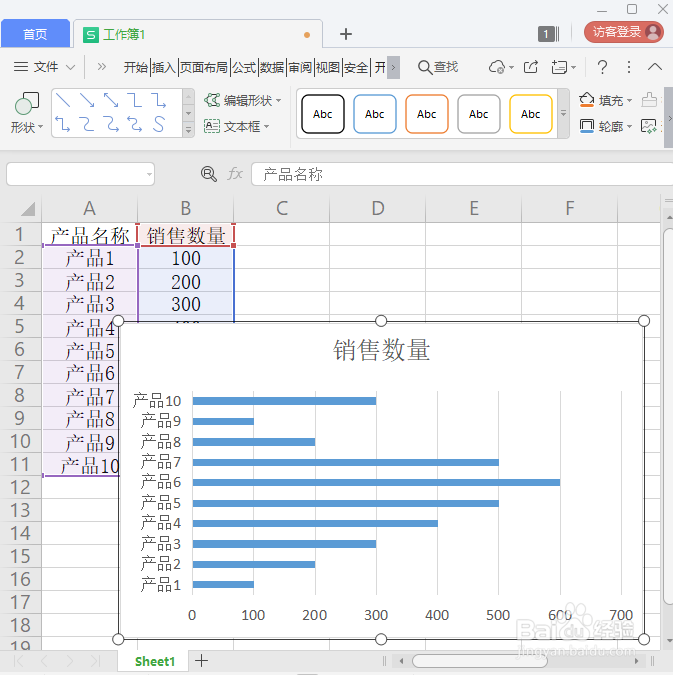 5/6
5/6 6/6
6/6
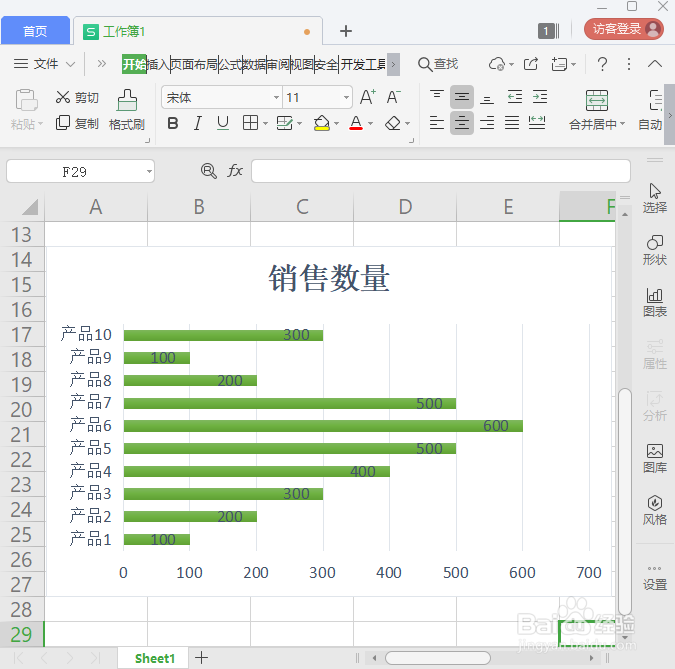 注意事项
注意事项
首先我们在表格中输入名称和销售数量,如图所示。
 2/6
2/6我们把表格选中,先点击【插入】,然后再选择【全部图表】。
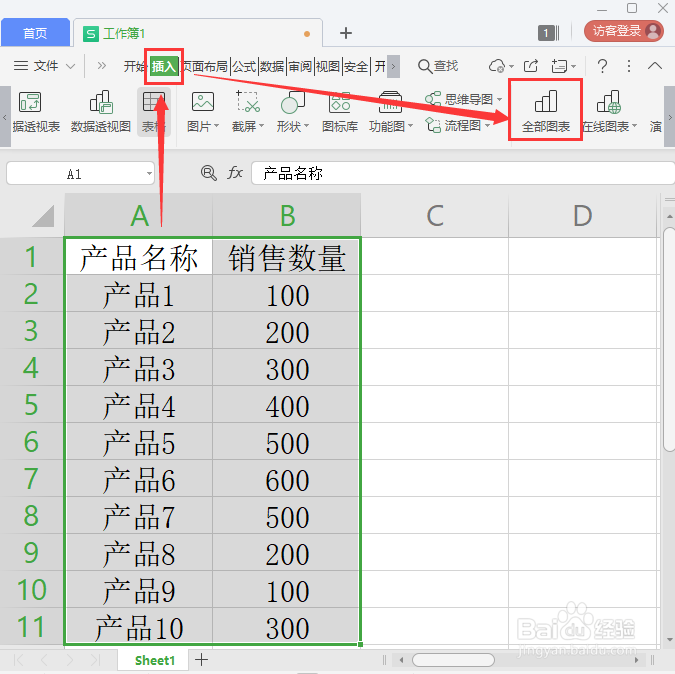 3/6
3/6接着,我们在【条形图】中选择第一个,然后点击【插入】,如图所示。
 4/6
4/6图表已经成功插入表格中,它所有颜色和样式是默认的,如图所示。
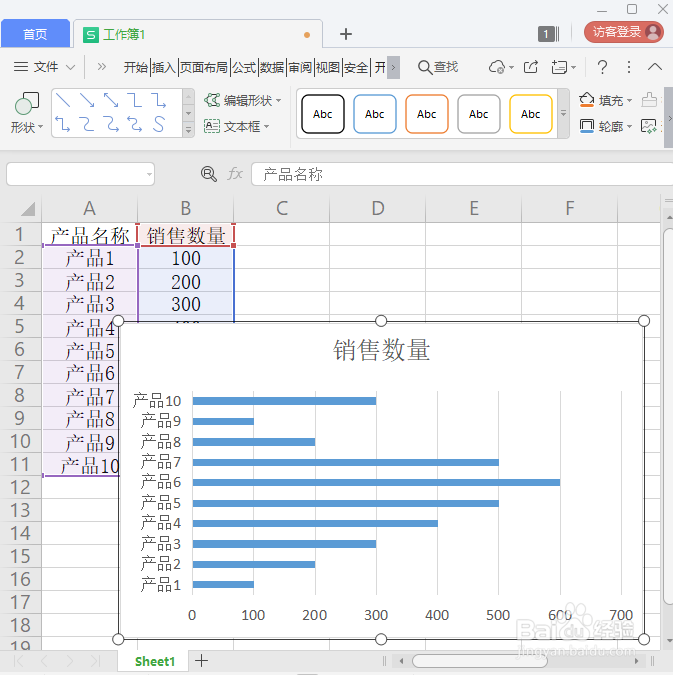 5/6
5/6接下来,我们选中图表,在上方点击更多样式,在【免费样式】里选择一个漂亮的样式,如图所示。
 6/6
6/6最后,我们可以给图表【更改颜色】就完成了。

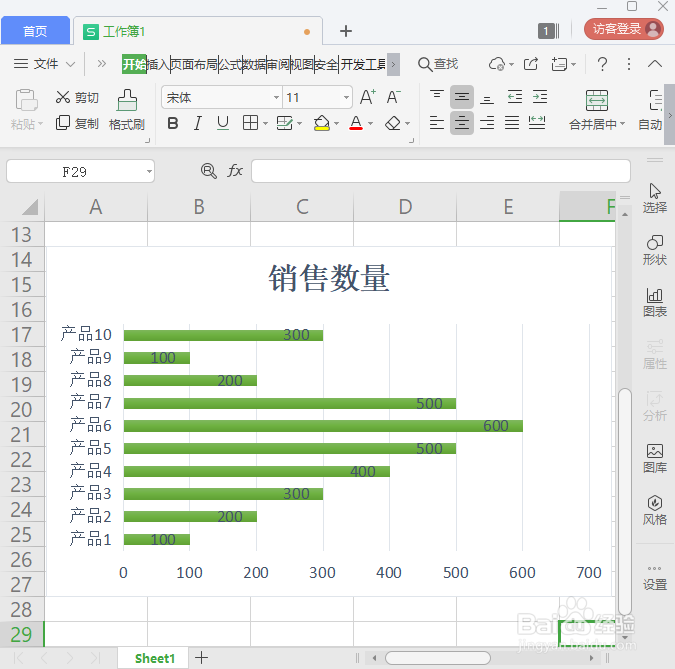 注意事项
注意事项Tips:图表的样式和颜色,可以更换成自己喜欢的效果。
版权声明:
1、本文系转载,版权归原作者所有,旨在传递信息,不代表看本站的观点和立场。
2、本站仅提供信息发布平台,不承担相关法律责任。
3、若侵犯您的版权或隐私,请联系本站管理员删除。
4、文章链接:http://www.1haoku.cn/art_298321.html
 订阅
订阅